|
作者:邓永昭(东方朔)
软件:Adobe Photoshop 使用设备:友基漫影1000L数位板 作者简介:邓永昭(东方朔) 游戏原画师、插画家,曾接受火星时代专访,获得2008北部湾比赛虫链银奖、2010ACA动漫插画优秀奖,其作品《狮鹫之战》等入选登载《幻想艺术》、《中国插画年鉴3》。 完成图:  首先 1.将单色稿在PS中打开,选择【图像】—【变化】,调出【变化】面板。先选择几个不同的色调查看效果,再根据自己的需要选择出适合画面的大色调。【变化】工具用于调控大色调还是非常方便的。  图1-1 调出【曲线】面板,设置参数:  图1-2 变化前后对比图:  图1-3 2.接着继续调出【亮度/对比度】面板,根据画面设置参数:  图2 3.现在的画面看上去很有镜头感,色调也很有电影feel,接下来我们就正式开始上色了。  图3-1 先预定出作品里要出现的几种色调,这次我打算以蓝绿色为主调:  图3-2 4.选择喷枪柔边笔刷:  图4-1 新建图层,图层模式设为:【叠加】,再用选好的笔刷把定好的颜色分别涂抹到合适的位置上。  图4-2  图4-3 5.新建图层,图层模式设为【柔光】,继续丰富颜色的饱和度。  图5 6.下面来看看进度对比图:  图6 7.选择湿边笔刷,绘制出一种类似血迹喷溅的效果。  图7-1  图7-2 8.将上面绘制好的“血迹喷溅效果”放在画面中比较空的一些位置,此类元素可以增加画面的视觉冲击力。  图8 9.选择圆头笔刷,利用圆头笔细化画面局部的纹理。  图9-1 细化效果如下图:  图9-2 10.新建图层,图层模式设为:【颜色减淡】。  图10-1 选择喷枪柔边笔刷:  图10-2 开始制作法师手上的发光球以及其它需要提亮的部件:  图10-3 11.来看看现在的整体效果,感觉差不多了,就是空间感稍微有些欠缺。  图11 12.调出【曲线】面板,通过修改曲线的参数,调整画面的明暗关系和纵深感,让角色更有立体感。  图12-1  图12-2 13.选择刀锋笔刷:  图13 14.新建图层,图层模式设为:【颜色减淡】。然后,用【刀锋笔刷】画出法师手上的幻影效果,要非常cool的感觉哈~  图14-1  图14-2 15.最后,签上名字,这张有点电影feel的“魔斗”作品就完成了,谢谢大家!  图15 教程转自:http://www.muu.com.cn/topic/1048.html 0我顶 举报(0) |
|
|
沙发#
发布于:2011-12-08 17:20
东方朔的作品……
这个只是上色教程呢说,我对那板子有点兴趣 |
|
|
|
2楼#
发布于:2011-12-08 17:51
嘛~~我也是对那种画线条的比较感兴趣。。。
呵呵 |
|
|
3楼#
发布于:2011-12-08 18:33
0.0 厉害哇!!!太厉害了
|
|
|
|
4楼#
发布于:2011-12-08 20:56
他用国产板子的呃 不过作品真是好啊 受教了
|
|
|
|
5楼#
发布于:2011-12-08 21:30
表示虽然说着轻松做起来真心难啊= =
|
|
|
|
6楼#
发布于:2011-12-14 13:20
我也是学习的呢
|
|
|
7楼#
发布于:2012-04-21 14:58
好厉害的说 果然专业不同 好羡慕啊
|
|
|
|
8楼#
发布于:2012-05-05 21:59
正在努力学习中!!!!!!!!!!!
|
|
|
9楼#
发布于:2012-05-18 12:21
大师级的果然是不同吖。。。看来还得继续加强练习量才行啊
|
|


 用眼神杀死你……
用眼神杀死你……



